Win11怎么更改文件类型?最近有用户询问这个问题,在打开文件的时候遇到了问题,打不开文件需要更换文件的类型才可以,那么怎么更改呢?针对这一问题,本篇带来了详细的解决方
Win11怎么更改文件类型?最近有用户询问这个问题,在打开文件的时候遇到了问题,打不开文件需要更换文件的类型才可以,那么怎么更改呢?针对这一问题,本篇带来了详细的解决方法,操作简单易上手,分享给大家,一起看看吧。
Win11更改文件类型教程:
1、按键盘上的Win + S组合键打开系统搜索,输入文件资源管理器选项,然后点击打开系统给出的最佳匹配文件资源管理器选项控制面板。
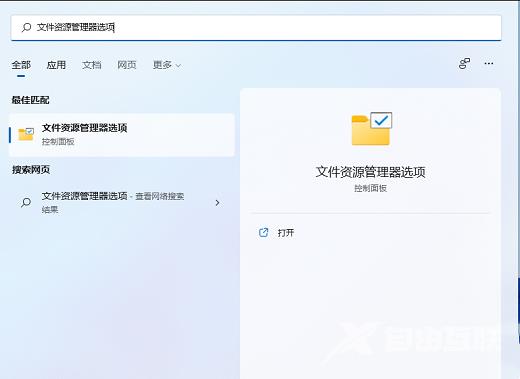
2、在文件资源管理器选项窗口中,切换到查看选项,然后在高级设置下,找到并取消勾选隐藏已知文件类型的扩展名,然后单击确定保存设置。
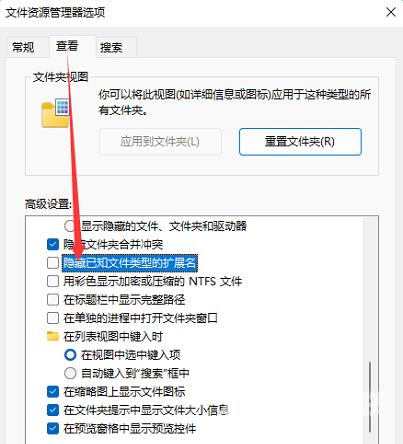
3、右键点击需要更改后缀格式的文件,例如后缀为.png,需要改成后缀名为.jpg。在打开的菜单项中,选择重命名或按F2。

4、重命名提示框。如果修改了文件扩展名,可能导致文件不可用。点击窗口中的是,保存设置。
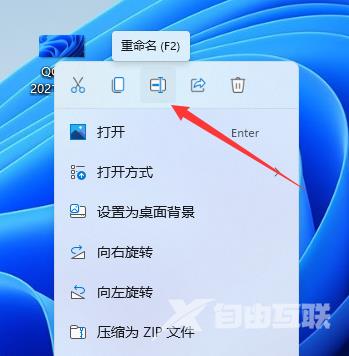

5、 最后,图像后缀被成功地更改为.jpg。

